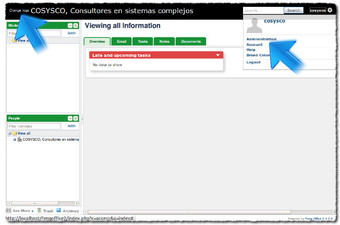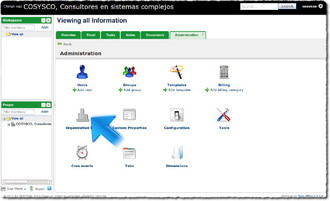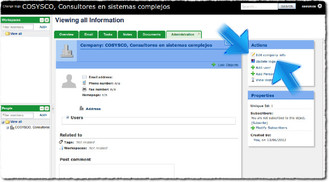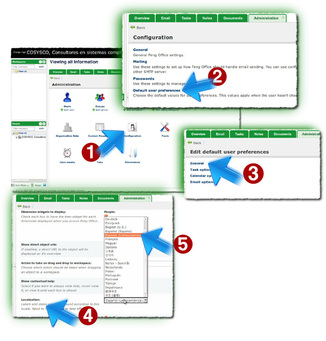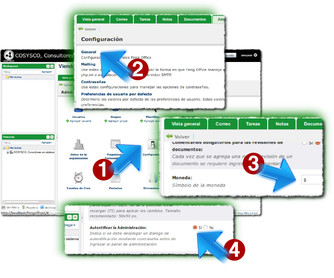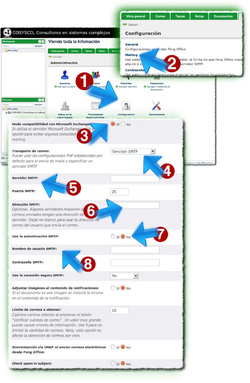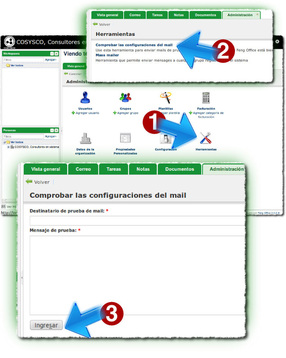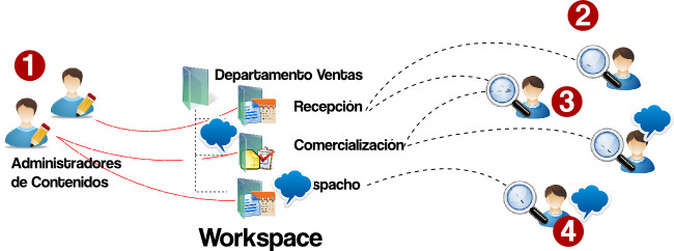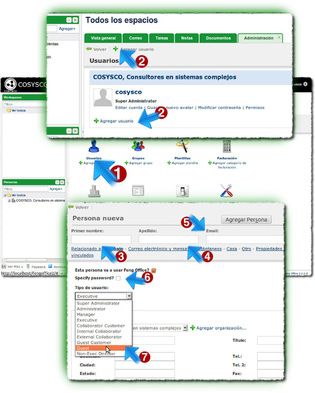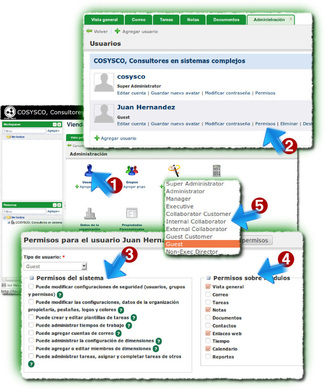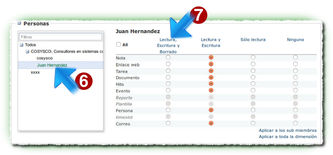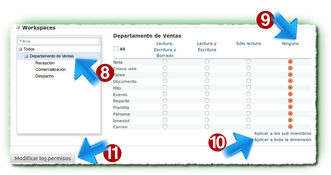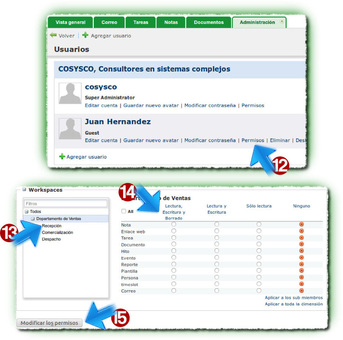Después de haber instalado FengOffice y leído el artículo “Conoce la estructura de FengOffice y como usarlo” comenzamos con la parte de configuración. Vamos a Tomar el “Caso 1 – Intranet” y lo vamos a implementar en un FengOffice 2.x de cero. ingresamos con el Usuario que se creó en el momento de instalar...  Configuración básica Actualización de datos de la organización. Puede acceder dando clic en "Change Logo" o en la parte superior izquierda "Administrator" y luego dando clic en Administration Para cambiar toda la información de la organización lo efectuamos en "Organization Data". De lado izquierdo vamos a encontrar un panel de control donde nos permite cambiar la información de la organización "Edit Company Info" y el logotipo de nuestra organización "Change logo". Cambio de idioma para la administración y para nuestros usuarios. En la mayoría de los casos se recomienda utilizar el idioma de la región donde se utilice. Los usuarios pueden cambiar esta característica para su sesión.
 Configuración de alertas FengOffice FengOffice ofrece el beneficio de “Notificar” a los usuarios sobre nueva información publicada, comentarios efectuados, o simplemente cualquier cambio que suceda en los workspace donde ellos están activos. La suscripción puede ser creada por el “Administrador de contenido” o el mismo usuario puede suscribirse para estar enterado de algún tema específicamente. Para que esta función se active es necesario configurar el servicio “Simple Mail Transfer Protocol” SMTP apuntando a nuestro servidor local de correo o el servicio público de Google SMTP. NOTA: Es muy importante activar las notificaciones. Sin este servicio FengOffice pierde utilidad. Configuración para un Server público Google SMTP
Configuración para un servidor local de correo privado Microsoft Exchange
Verificamos que la configuración funcione correctamente...
NOTA: Es muy importante que este servicio quede configurado y activo.  Creación de la estructura (Workspace) ... La siguiente fase es crear la estructura de nuestra organización o proyecto al cual vamos a dedicar esta instalación de FengOffice. Después vamos a agregar a los usuarios los cuales van a trabajar en los workspace. Básicamente los usuarios interactúan con los Workspace publicando en ellos objetos como Notas, Eventos en calendario, Documentos entre otros. Todos los objetos pueden compartirse o restringir su acceso desde el mismo objeto o a través de los Workspaces. Adicional FengOffice ofrece el servicio de notificación a los usuarios sobre nueva información publicada o cambias efectuados a los actuales documentos. Siguiente el artículo anterior "Conoce la estructura de FengOffice y como usarlo" vamos a tomar el Caso 1 - "Intranet". Tomemos en cuenta que solo tenemos 1 usuario que es el Administrador general. Vamos a agregar los workspaces "Departamento de Ventas", "Recepción", "Comercializacion", "Despacho".
Hasta este punto hemos creado la estructura básica de nuestro "Departamento de Ventas". Si necesitamos crear más departamentos damos un Clic en "Ver todo" y luego agregamos más Workspace. Estos tendrán el mismo nivel que "Departamento de Ventas". El siguiente paso es agregar usuarios.  Usuarios ... Los Usuarios de FengOffice se identifican a través de cuentas de correo electrónico los cuales deben de ser únicos. Existe la opción de identificar a los usuarios por el "Nombre de Usuarios de FengOffice" sin embargo una buena práctica es utilizar el correo pensando en el concepto que FengOffice estará en la en una nube privada o pública.
Hemos completado y plasmado la estructura de nuestra organización en Workspaces e ingresado los Usuarios de nuestro departamento. Los Usuarios publican Objetos (Notas, Documentos, etc.) en los Workspace entonces tenemos los elementos básicos para comenzar a trabajar. NOTA: Todos los usuarios que hemos creado solo pueden consultar información.  Administradores, Usuarios y Workspaces... Tenemos creado la estructura de nuestra organización con Workspaces y todos los usuarios que hemos agregado tiene "Tipo de Usuario" como "GUEST" por lo tanto solo solo pueden consultar y agregar comentarios a la información publicada. El siguiente paso es cambiarle los permisos a los usuarios que vamos a definir como "Administradores de Contenido" los cuales van a publicar información en los workspace.
Personas: En esta sección vamos a cambiar los permisos sobre el usuario y todos el entorno de FengOffice 6. Seleccionamos el Usuario al cual estamos modificando 7. Le damos un clic en "Lectura, Escritura y Borrado". Workspace: La sección de Workspace nos permite definir el tipo de acceso que va a tener nuestro usuario que en este caso es "Administrador de Contenido". 8. Seleccionamos "Departamento de ventas" que es nuestro Workspace principal. 9. Le damos un clic en "Ninguno". Con esta acción quitamos el acceso a los workspace al "Administrador de contenidos" porque el tiene control completo en los Workspace. Más adelante vamos a volver a modificar los permisos y vamos a indicar exactamente donde va a tener este usuario acceso de administrar. NOTA: Estamos quitanto todo el acceso porque en el ejemplo que estamos utilizando "Caso 1 - Intranet" van a existir 2 usuarios, uno de ellos tendra acceso de administración en "Despacho" y el otro en los 2 contenedores restantes. 10. Le damos clic en "Aplicar a los sub-miembros" para que cierre completamente el acceso. 11. Aplicamos los cambios. 12. volvemos a editar al usuario "Administrador de contenido" 13. En "Worikspace" seleccionamos el workspace donde tendrá acceso para editar, en este caso "Recepción". 14. Le damos permiso de "Lectura, Escritura y borrado". 15. Aplicamos los cambios... Tenemos entonces configurado los permisos para nuestro usuario "Administrador de contenido" OJO: Este usuario solo tendrá acceso a este workspace donde podrá efectuar la carga de información y asignar a los suarios para ser notificados. NOTA: Los grupos van a estar relacionados con los permisos en los workspace y las organizaciones para susbcripción... Continuará...
0 Comments
Leave a Reply. |
Editor:
Juan Estuardo Hernandez Consultor Software Libre, Organización y Métodos. Acumular información es sólo el primer paso hacia la sabiduría. Pero compartir información es el primer paso hacia la comunidad.
Henry Louis Gates, Jr. Condiciones de uso: El contenido del website 911-ubuntu y este artículo en particular, es “Libre” y puede ser consultado por quien lo desee. Por favor “No haga copias de nuestros artículos”. Si desea compartirlo puede referir nuestras publicaciones como un enlace (Link), así las personas interesadas obtendrá nuestras últimas actualizaciones. Como todo en la vida, nada es perfecto, así que si observas algún error o desea mejorar el contenido de estos artículos, puede enviarnos un mensaje el cual será bienvenido. (Formulario al pie de página). Gracias por continuar consultando 911-Ubuntu para Entorno de Oficina y Redes Corporativas. |